Vor der Verwendung von WSD Scan
Zur Verwendung der Funktion WSD Scan müssen Sie die folgenden Einstellungen festlegen:
Verwenden Sie das System mit einem Netzwerk (Vgl. Abschnitt "Einrichten der Netzwerkumgebung".)
|
HINWEIS
|
|
Wenn Sie die Netzwerkeinstellungen ändern, müssen Sie das System neu starten. Nähere Informationen zum Neustart des Systems (Hauptschalter aus- und wieder einschalten) finden Sie im Abschnitt "Einschalten des Systems am Hauptschalter".
|
Verbinden Sie einen Computer mit der gleichen Domäne wie das System
Deaktivieren Sie [Verwaltung per Abteilungs ID] (Vgl. Abschnitt "Definieren der Verwaltung per Abteilungs ID".)
Aktivieren Sie [WSD Scan-Funktion verwenden]
|
1.
|
Berühren Sie die Taste
 (Einstellungen/Speicherung). (Einstellungen/Speicherung). |
|
2.
|
Berühren Sie die Taste [Präferenzen] → [Netzwerk] → [Einstellungen TCP/IP].
|
|
3.
|
Berühren Sie die Taste [Einstellungen WSD].
|
|
4.
|
Berühren Sie die Taste [Ein] für <WSD Scan-Funktion verwenden>.
|
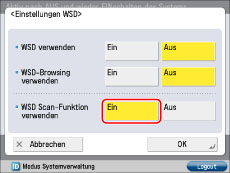 |
|
|
5.
|
Berühren Sie die Taste [OK] → [Schließen].
|
Installieren eines Treibers, der "WSD Scan" unterstützt
|
1.
|
Klicken Sie unter Windows 7 auf
 (Start) → [Geräte und Drucker]. (Start) → [Geräte und Drucker].Platzieren Sie unter Windows 8 den Cursor oben rechts (unten rechts) auf dem Desktop → Wählen Sie [Einstellungen] → [Systemsteuerung] → [Geräte und Drucker anzeigen] für [Hardware und Sound]. |
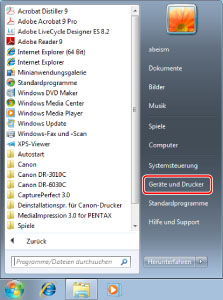 |
|
|
2.
|
Klicken Sie auf [Gerät hinzufügen].
|
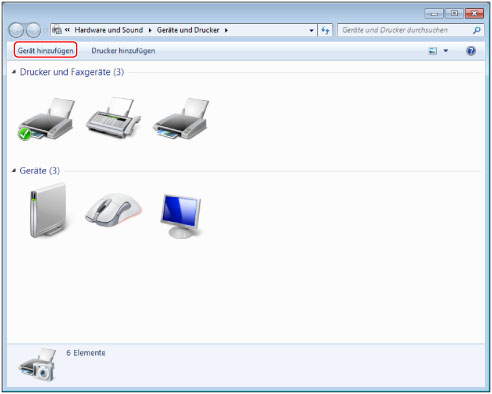 |
|
|
3.
|
Wählen Sie dieses System aus der angezeigten Liste → Klicken Sie auf [Weiter].
|
|
WICHTIG
|
|
Wenn die Firewall aktiviert ist, wird dieses System möglicherweise nicht angezeigt. Deaktivieren Sie in diesem Fall die Firewall.
Wenn die Funktion ACCESS MANAGEMENT SYSTEM aktiviert ist, können Sie die Funktion WSD Scan nicht verwenden.
Scannen von einer Zufuhr kann aufgrund der internen Funktion des Windows-Betriebssystem stoppen. Warten Sie einen Moment kurz und versuchen Sie es dann noch einmal.
|